华为4a手机怎么恢复出厂设置?步骤是怎样的?
华为4a手机恢复出厂设置:详细指南与注意事项
在日常使用中,华为4a手机可能会因系统卡顿、软件故障或需要转卖等原因,需要恢复出厂设置,这一操作能将手机恢复到初始状态,清除所有个人数据和自定义设置,本文将详细介绍华为4a手机恢复出厂设置的多种方法、适用场景及注意事项,帮助用户顺利完成操作。
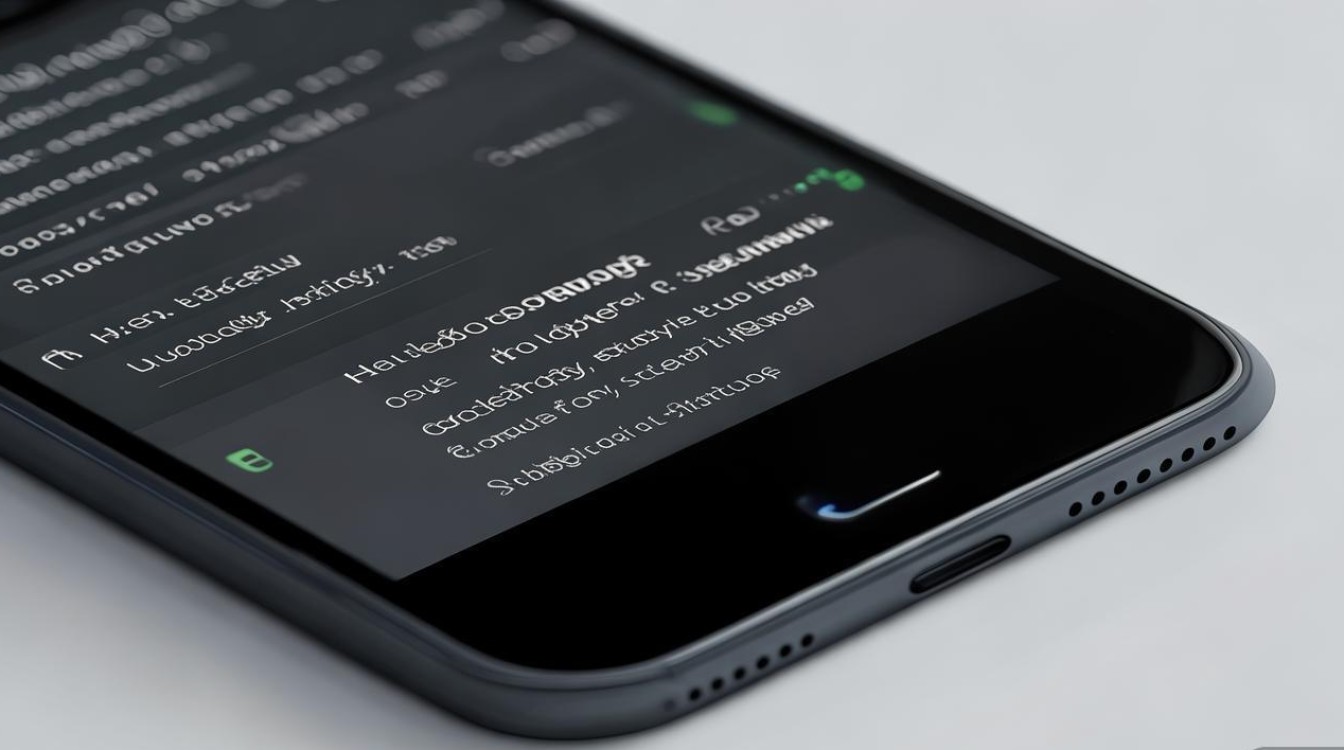
恢复出厂设置前的准备工作
在执行恢复出厂设置前,务必完成以下准备工作,避免数据丢失或操作失败:
-
备份数据
- 联系人与短信:通过“联系人”应用中的“导入/导出”功能,将联系人导出至SIM卡或存储设备;短信可通过第三方工具(如华为手机克隆)备份。
- 照片与视频:将文件传输至电脑、华为云空间或外部存储设备。
- 应用数据:部分应用(如微信、QQ)需通过自身功能备份聊天记录,或使用“手机克隆”迁移数据。
-
关闭查找设备功能
若华为账号开启了“查找设备”功能,恢复出厂设置时需输入账号密码,否则可能导致操作失败,建议提前关闭:进入“设置”>“华为账号”>“查找设备”,关闭相关选项。 -
确保电量充足
操作过程中手机电量需保持在50%以上,或直接连接充电器,避免因电量不足导致中断。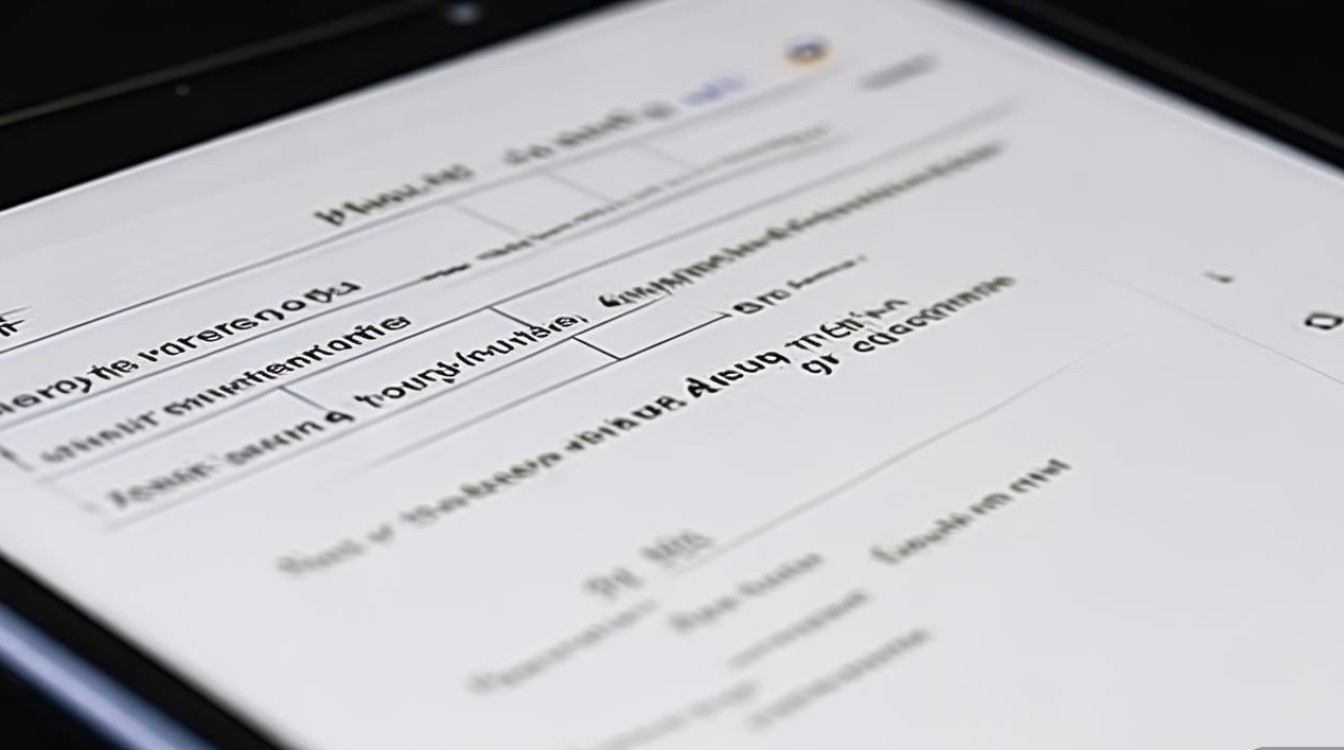
恢复出厂设置的两种主要方法
华为4a手机支持通过系统设置和恢复模式两种方式恢复出厂设置,用户可根据实际情况选择。
(一)通过系统设置恢复(适用于可正常开机的情况)
此方法操作简单,适合系统运行正常但需清除数据的场景:
- 进入“设置”>“系统和更新”>“重置”;
- 点击“恢复出厂设置”;
- 阅读提示信息后,点击“重置手机”;
- 输入锁屏密码(如有),确认后等待重启完成。
注意事项:
- 恢复后,系统将清除所有用户数据,但系统应用会保留默认版本。
- 若手机设置了“加密SD卡”,SD卡数据也会被清除。
(二)通过恢复模式恢复(适用于系统故障无法开机的情况)
若手机无法正常进入系统,可通过恢复模式操作:
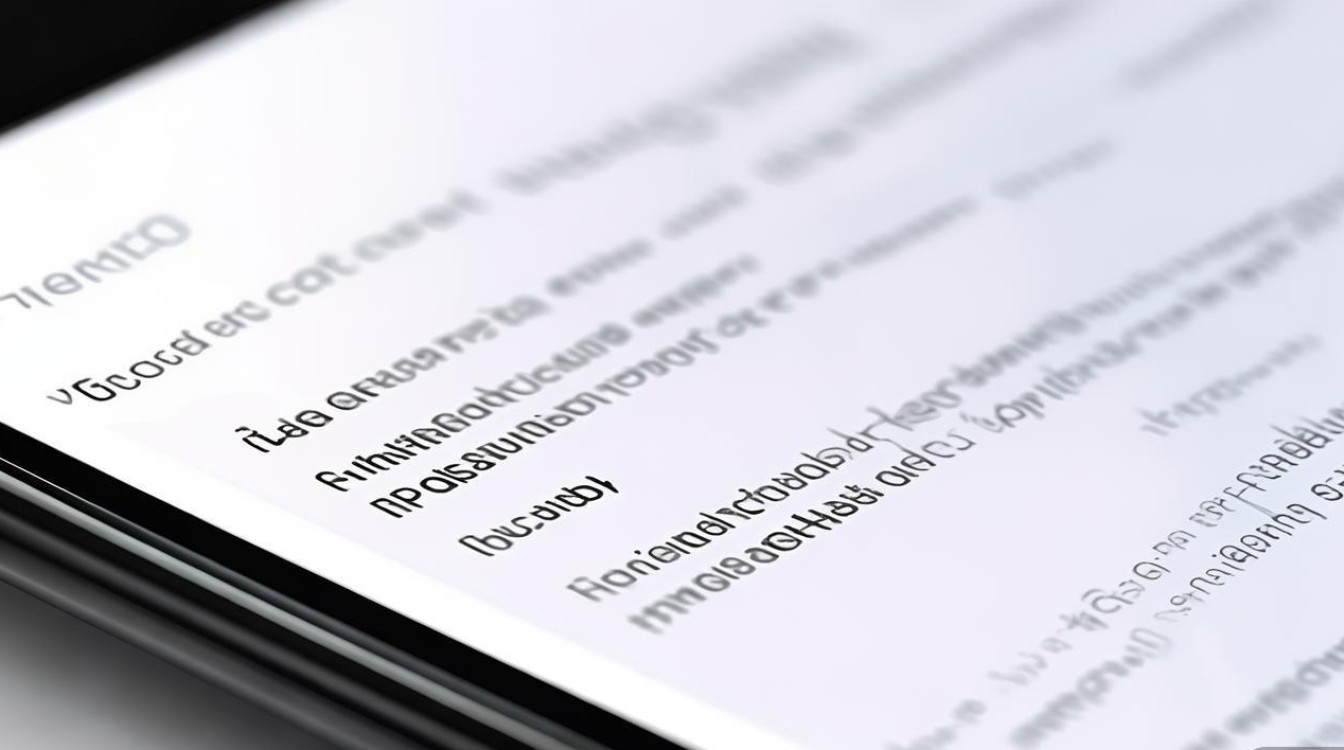
- 关机手机;
- 同时长按“电源键”和“音量上键”约10秒,进入Recovery模式;
- 使用音量键选择“wipe data/factory reset”,按电源键确认;
- 选择“Yes”确认清除数据;
- 完成后选择“reboot system now”重启手机。
注意事项:
- 不同系统版本可能存在界面差异,操作时请以实际显示为准。
- 此方法同样会清除所有数据,且无法跳过华为账号验证。
恢复出厂设置后的常见问题与解决方法
-
无法跳过华为账号验证
若手机之前登录了华为账号,恢复后需输入原账号密码才能激活,若忘记密码,需通过华为官网找回或联系客服验证身份。 -
部分数据未清除
检查是否提前关闭了“云同步”功能,或恢复后重新进入“设置”>“管理应用程序”>“清除缓存”。 -
系统卡顿或异常
恢复后建议更新系统至最新版本:进入“设置”>“系统和更新”>“软件更新”。
恢复出厂设置的适用场景
| 场景 | 推荐方法 | 说明 |
|---|---|---|
| 转卖或赠与他人 | 系统设置或恢复模式 | 彻底清除个人数据,保护隐私安全。 |
| 系统卡顿、频繁崩溃 | 系统设置 | 清除缓存和第三方应用,恢复系统流畅度。 |
| 忘锁屏密码 | 恢复模式 | 需提前备份数据,否则将丢失所有本地文件。 |
| 卸载系统级应用失败 | 恢复模式 | 强制重置系统,但需谨慎操作,避免影响硬件稳定性。 |
重要注意事项
- 数据不可逆:恢复出厂设置后,本地存储的个人数据将无法找回,务必提前备份。
- 系统版本影响:不同EMUI版本的操作路径可能略有差异,建议参考华为官网说明。
- 网络环境要求:恢复后首次开机需联网激活,建议连接稳定Wi-Fi。
- 避免频繁操作:短期内多次恢复出厂设置可能影响手机寿命,仅在必要时执行。
恢复出厂设置是解决华为4a手机系统问题的有效手段,但操作前需充分准备,避免数据丢失,通过系统设置或恢复模式,用户可根据手机状态选择合适的方法,完成后,建议重新登录账号并更新系统,确保手机正常运行,若遇到复杂问题,可联系华为官方客服获取支持。
版权声明:本文由环云手机汇 - 聚焦全球新机与行业动态!发布,如需转载请注明出处。



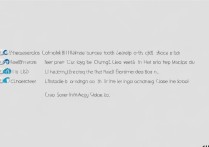


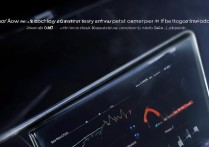





 冀ICP备2021017634号-5
冀ICP备2021017634号-5
 冀公网安备13062802000102号
冀公网安备13062802000102号